如何分空间给c盘 怎样将其他磁盘的空间扩展给C盘
更新时间:2023-12-21 12:08:41作者:xiaoliu
在计算机中,C盘通常是系统所在的磁盘,因此它的可用空间对于系统的稳定运行至关重要,随着时间的推移和软件的安装,C盘的空间可能会逐渐减少,给用户的使用带来一定的困扰。如何分配和扩展C盘的空间呢?在本文中我们将探讨如何有效地分配C盘的空间,并将其他磁盘的空间扩展给C盘,以满足用户的需求。无论您是想优化系统性能,还是为了更好地管理文件和数据,本文都将为您提供一些实用的方法和技巧。
具体步骤:
1右键单机“此电脑”,选择“管理”选项。进入计算机管理之后,点击“磁盘管理”。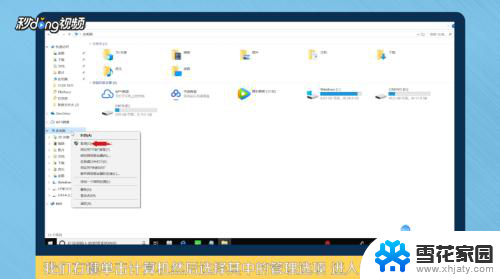 2可以看到下面的磁盘显示,C盘和E盘属于一个类型,可以将E盘空间给C盘。
2可以看到下面的磁盘显示,C盘和E盘属于一个类型,可以将E盘空间给C盘。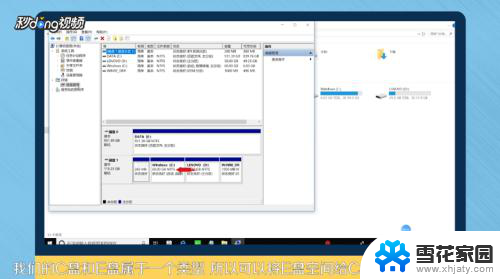 3右键点击E盘,选择“压缩卷”。系统会提示最大能压缩的范围,压缩完成靠近E盘的位置可以看到压缩出来的空间。
3右键点击E盘,选择“压缩卷”。系统会提示最大能压缩的范围,压缩完成靠近E盘的位置可以看到压缩出来的空间。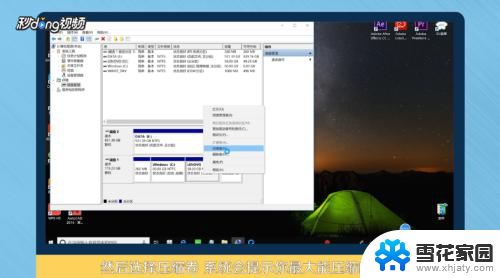 4必须要挨着的磁盘才能添加进去,否则是不行的。所以E盘里的东西需要全部转移走,把E盘删除。
4必须要挨着的磁盘才能添加进去,否则是不行的。所以E盘里的东西需要全部转移走,把E盘删除。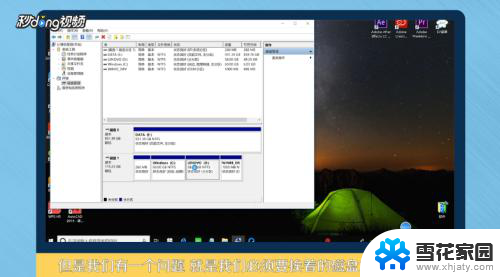 5这样C盘右键单击之后,才会弹出“扩展卷”选项,否则是灰色的,选取不了。
5这样C盘右键单击之后,才会弹出“扩展卷”选项,否则是灰色的,选取不了。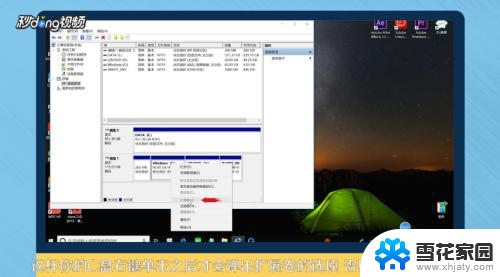 6把磁盘点击添加进去,点击“下一步”,添加成功之后,C盘就有很多的空间了。
6把磁盘点击添加进去,点击“下一步”,添加成功之后,C盘就有很多的空间了。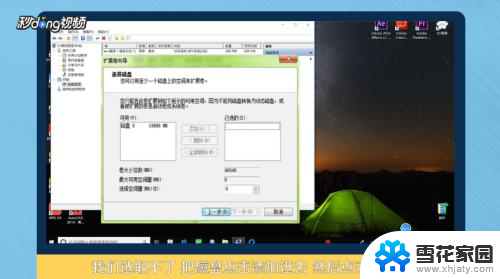 7总结如下。
7总结如下。
以上就是如何分空间给c盘的全部内容,有出现这种现象的用户可以根据以上方法来解决,希望对大家有所帮助。
如何分空间给c盘 怎样将其他磁盘的空间扩展给C盘相关教程
-
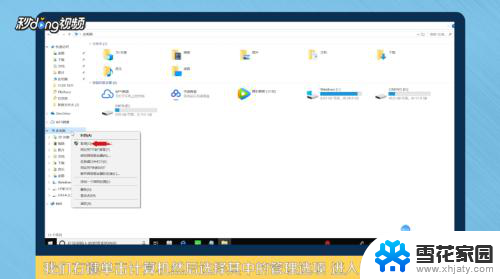 怎么把其他盘分给c盘 如何将其他磁盘的空间合并到C盘
怎么把其他盘分给c盘 如何将其他磁盘的空间合并到C盘2023-12-06
-
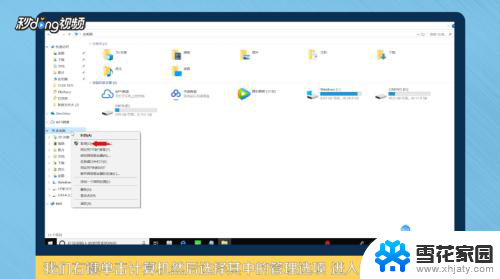 电脑如何将其他盘的空间分给c盘 怎样将D盘空间分给C盘
电脑如何将其他盘的空间分给c盘 怎样将D盘空间分给C盘2024-04-03
-
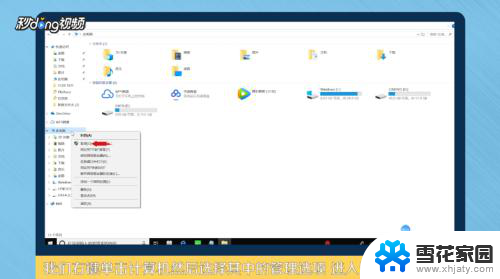 将e盘分一部分给c盘 如何将其他硬盘空间合并到C盘
将e盘分一部分给c盘 如何将其他硬盘空间合并到C盘2023-11-22
-
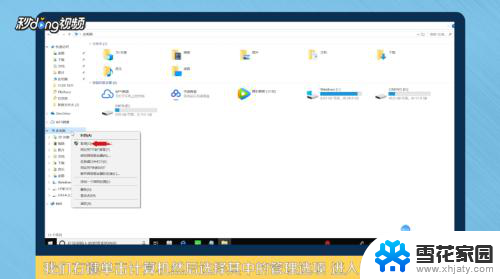 电脑可以把e盘内存分到c盘嘛 分配其他磁盘空间给C盘
电脑可以把e盘内存分到c盘嘛 分配其他磁盘空间给C盘2024-07-21
- 怎么从其他盘分空间到c盘 如何将D盘的空间分配给C盘
- 怎么给电脑磁盘加空间 电脑磁盘分区空间扩展方法
- 电脑d盘分给c盘怎么弄 D盘空间如何分给C盘
- c盘怎么重新分盘 C盘空间不足如何重新分盘
- c盘文件太多,如何移动至其他盘 C盘空间不足如何转移到其他盘
- c盘重新分盘 C盘空间不足如何重新分盘
- 打印机显示脱机状态怎么解决win0 打印机脱机无法打印怎么办
- window系统怎么设置锁屏密码 电脑桌面密码安全设置
- windows可以删除文件 笔记本文件删除方法
- 惠普windows七系统的电脑怎么恢复出厂设置? 笔记本电脑系统恢复方法
- window 10如何调电脑亮度 电脑屏幕亮度调节方法
- 电脑提示windows无法格式化怎么办 windows无法完成格式化的解决办法
电脑教程推荐